🎙 Poslední aktualizace článku 2.9.2017. Pokud najdete nějaké rozdíly v aktuálním stavu, dejte vědět v komentářích, díky.
Pokud máte doma nebo v kanceláři více počítačů a na některé z nich se potřebujete připojovat může se hodit, aby tyto počítače měly kromě IP adresy také nějakou hezkou textovou adresu.
Pro tento účet na protokolu TCP/IP slouží tzv. DNS – Domain Name Server, který při zadání textové adresy vrátí zpět aktuální číselnou IP adresu. Všichni to známe z prostředí Internetu, kde do prohlížeče nedatlujeme IP adresy serverů, ale hezké textové url.
Jak si takovou funkcionalitu nastavit pro domácí síť si nyní popíšeme v příkladě použití NAS serveru od Synology.
Instalace DNS Serveru
V Centrumu balíčků Synology bychom měli mít už v základu možnost instalace balíčku DNS Server. Na ten klikneme a dalším krokem už je rovnou konfigurace.

Konfigurace DNS Serveru
Vytvoření lokální domény
Prvním krokem bude vytvoření lokální domény. Určitým standardem je pojmenovat tuto doménu jako „local“.
Pokud potřebujeme můžeme si ji rozšířit i o subdoménu, např. „flora.local“. Pak budou mít všechny stroje v této doméně adresu jako např. „server.flora.local“.
Pokud si subdoménu nepřidáme, pak to bude rovnou „server.local“.
Otevřeme si aplikaci DNS Server a klikneme na „Zóny“/ Vytvořit / Hlavní zóna a vyplnímě následující:
- Typ domény – předávací zóna
- Název domény – local, nebo cokoliv dle našeho uvážení
- Hlavní server DNS – IP adresa NAS Synology
- Necháme zatržené jen „omezit aktualizaci zóny“

Nastavení předávání DNS
Jelikož budeme zřejmě chtít zachovat překlad adres nejen pro naši lokální doménu, ale i pro celý Internet, je potřeba nastavit ještě předávání dotazů na další DNS servery.
Celý princip je jednoduchý – DNS dotaz se nejprve předá na internet a pokud se korektně nezpracuje pak se ho pokusí vyhodnotit náš DNS server. Internetové adresy jsou tak přeloženy pomocí DNS serverů na internetu a naše lokální naším lokálním DNS serverem.
Klikneme na záložku „Překlad“ a nastavíme:
- Povolit služby překladu – ano
- Povolit předávání – ano
- Předávání 1: První DNS server z internetu – typicky DNS server vašeho poskytovatele připojení k Internetu
- Předávání 2: Druhý DNS server z internetu – můžeme použít například veřejné DNS servery Googlu – 8.8.8.8 nebo 4.4.4.4
- Zásady předávání – nejdříve předat

Přidání DNS záznamů
DNS Server máme nastavený, ale ještě budeme muset přidat ručně mapování IP adres na textové formy.
To uděláme kliknutím na naši doménu v přehledu zón, kde vybereme „Vytvořit“ a zvolíme typ záznamu.
Pro většinu účelu si vystačíme s třemi typy:
- A – základní mapování textové hodnoty na IP adresu
- CNAME – „alias“, tímto typem můžeme přiřadit více textových hodnot jednomu zařízení, bez toho abychom museli neustále psát IP adresu – což se hodí v případě změny IP adresy
- NS – odkaz na DNS server

Příklad přidávání záznamu typu A

Nastavení klientské strany
Jakmile máme server nastavený, potřebujeme ještě nastavit aby klientské počítače toto DNS začaly defaultně používat, což můžeme udělat dvěmi způsoby:
- Pomocí nastavení DNS serveru v DHCP pokud jej používáme.

- Ručním nastavení na klientské straně – v sekci DNS ručně napíšeme IP adresu našeho DNS serveru

Otestování funkčnosti
Pro testování DNS je zřejmě nejlepším prostředkem konzolová aplikace „nslookup“, kterou byste měli mít na svém PC/laptopu už v základu.
Prvním užitečným příkazem je „server“, který nám vrátí výchozí DNS server – pokud je vše dobře nastavené, měli bychom dostat IP adresu NAS serveru.
nslookup
> server
Default server: 10.2.1.11
Address: 10.2.1.11#53Druhou možnosti je zadání textové hodnoty zařízení v síti a měli bychom dostat jeho IP reprezentaci a plný název (vč. domény).
> router
Server: 10.2.1.11
Address: 10.2.1.11#53
Name: router.local
Address: 10.2.1.1Zároveň můžeme zkusit dotaz na nějaké webový server na Internetu a měli bychom održet tzv. neautoritivní odpověď.
> blog.vyoralek.cz
Server: 10.2.1.11
Address: 10.2.1.11#53
Non-authoritative answer:
Name: blog.vyoralek.cz
Address: 185.28.101.94

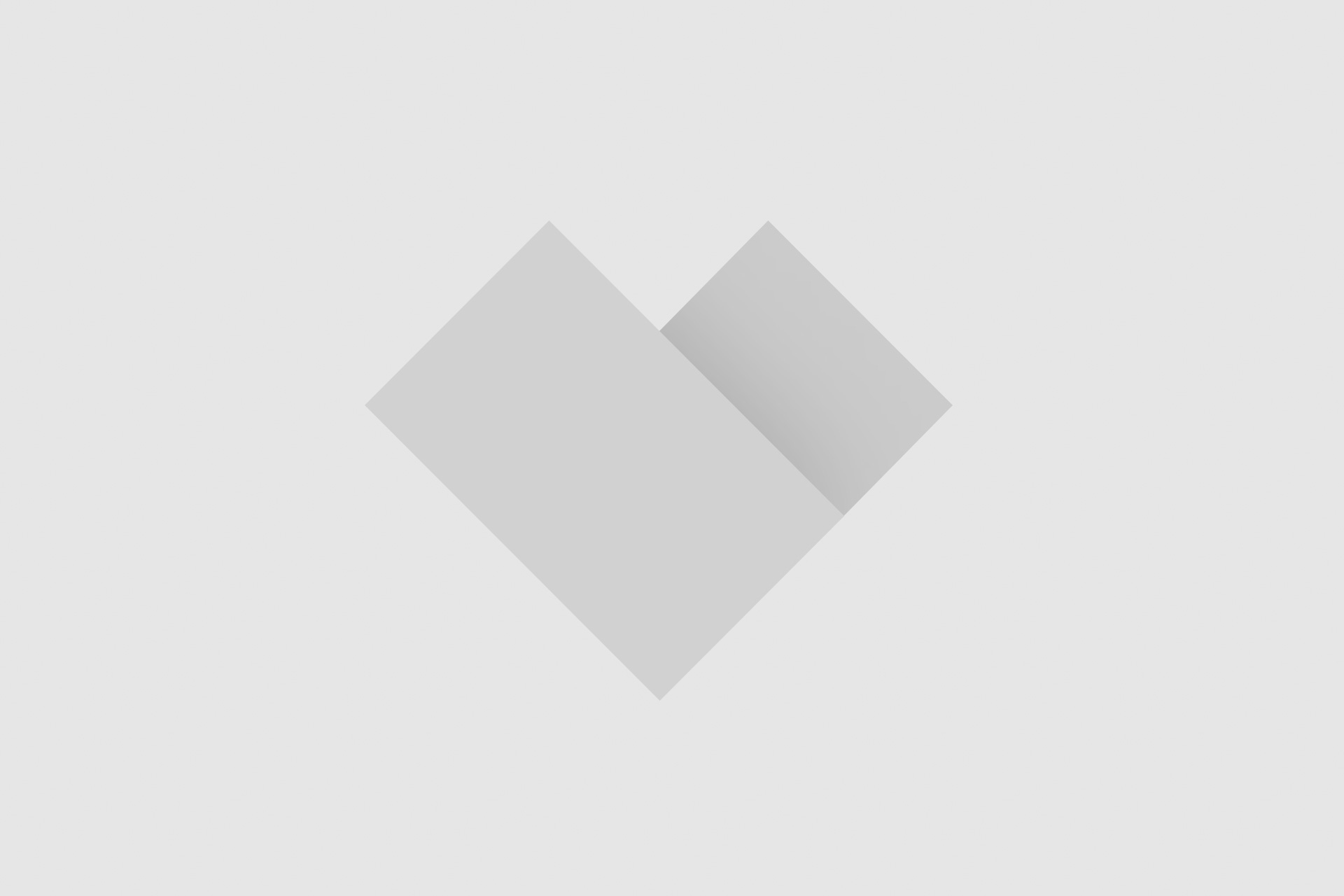




Dobrý den,
můžete mi poradit? Mám hudbu na Synology NAS dostupnou v subnetu 192.168.1.xx domácí LAN. Potřeboval bych nastavit, aby byla dostupná také v druhém subnetu 192.168.2.xx stejné LAN. Lze sdílení nastavit na NAS serveru?
S pozdravem,
František Mika